nit培训提纲-ppt经典法则
NIT教学大纲

办公自动化(NIT)教学大纲第1章办公自动化概述1. 办公自动化的定义、特点及发展状况1.1. 办公自动化的定义和特点1.1. 办公自动化的发展状况1.2 办公自动化系统的要素、目标和技术核心1.2. 办公自动化系统的要素和目标1.2 办公自动化系统的技术核心1.3 办公自动化系统的功能1.3.1 文字处理51.3.2 数据处理61.3.3 语音处理61.3.4 图形和图像处理71.3.5 通信功能71.3.6 文件处理71.3.7 工作日程管理81.3.8 行文办理81.4 办公自动化系统的层次模型81.4.1 事务型OA系统81.4.2 管理型OA系统81.4.3 决策型OA系统9本章小结9习题9第2章计算机基础知识102.1 计算机的基本概念102.2 计算机的硬件系统112.2.1 中央处理器112.2.2 存储器112.2.3 输入/输出设备142.3 计算机的软件系统182.3.1 系统软件182.3.2 应用软件192.4 计算机的基本操作192.4.1 硬件操作192.4.2 软件操作20本章小结21习题21第3章Windows XP的基本操作233.1 Windows XP概述233.1.1 Windows XP的启动233.1.2 Windows XP的退出243.1.3 鼠标的使用253.2 Windows XP的图形界面273.2.1 桌面和图标273.2.2 菜单的基本操作283.2.3 窗口的基本操作293.2.4 程序的基本操作333.2.5 上机实训353.3 Windows XP资源管理363.3.1 文件和文件夹简介363.3.2 文件管理工具介绍373.3.3 文件和文件夹的组织与管理393.3.4 搜索Windows XP中的资源42 3.3.5 磁盘管理453.3.6 上机实训503.4 Windows XP系统的简单设置51 3.4.1 桌面设置523.4.2 管理开始菜单553.4.3 显示属性设置553.4.4 设置系统的时钟583.4.5 鼠标的设置593.4.6 输入法设置593.4.8 用户管理623.4.9 上机实训65本章小结66习题67第4章文字输入法714.1 键盘的使用714.1.1 使用键盘的正确姿势714.1.2 键盘简介714.2 输入法简介734.2.1 五笔字型输入法734.2.2 紫光拼音输入法794.2.3 用软键盘输入特殊字符834.2.4 上机实训83本章小结86习题86第二篇Office 2003应用基础第5章Word 2003的应用875.1 Word 2003的基本操作875.1.1 Word 2003的启动和退出875.1.2 Word 2003的窗口组成89 5.1.3 文档的基本操作915.1.4 文档的输入与编辑945.1.5 窗口的基本操作995.1.6 上机实训1005.2 文档编辑与排版1025.2.1 字符格式的设置1025.2.2 段落格式的编排1035.2.3 撤销与恢复操作1055.2.4 查找与替换1065.2.5 上机实训1085.3 页面设置与样式的使用109 5.3.1 页面的设置1095.3.2 页眉和页脚的设置112 5.3.3 样式的使用1145.3.4 视图方式的选择1155.3.5 上机实训1175.4 Word 2003表格处理118 5.4.1 建立表格1185.4.2 编辑表格1185.4.3 格式化表格1195.4.4 处理数据1215.4.5 上机实训1215.5 Word 2003图形处理1235.5.1 绘制图形1235.5.2 插入图片1245.5.3 插入文本框1275.5.4 插入艺术字1285.5.5 上机实训1295.6 Word的其他技巧1315.6.1 Word的公式编辑器1315.6.2 Word的链接和交叉应用1325.6.3 Word的模板制作和使用1335.6.4 邮件合并1335.6.5 上机实训134本章小结134习题134第6章Excel 2003的应用1386.1 Excel 2003的基本操作1386.1.1 建立工作簿1386.1.2 编辑工作表数据1396.1.3 上机实训1406.2 格式化工作表1426.2.1 格式化单元格1426.2.2 设置列宽和行高1466.2.3 设置对齐方式1466.2.4 设置单元格的背景1476.2.5 上机实训1486.3 数据管理1486.3.1 公式与函数1486.3.2 数据清单1566.3.3 上机实训1616.4 图表的使用1626.4.1 图表1626.4.2 数据透视表1716.4.3 上机实训1756.5 工作表1776.5.1 页面设置1776.5.2 设置分页打印1796.5.3 打印预览1806.5.4 打印工作表1816.5.5 上机实训181本章小结183习题183第7章PowerPoint 2003的应用1897.1 PowerPoint 2003的基本操作1897.1.1 PowerPoint 2003的工作窗口1897.1.2 修改菜单栏1907.1.3 设置工具栏1917.1.4 PowerPoint 2003视图1927.2 创建演示文稿1927.2.1 新建演示文稿1927.2.2 保存演示文稿1967.2.3 打开已有演示文稿1977.2.4 上机实训1977.3 制作幻灯片1987.3.1 在大纲视图中编辑文本1987.3.2 在幻灯片视图中编辑文本2027.3.3 在幻灯片视图中插入对象2067.3.4 组织幻灯片2137.3.5 上机实训2167.4 演示文稿的外观设计及其他视图216 7.4.1 演示文稿的外观设计2167.4.2 备注页视图操作2197.4.3 讲义母版2207.4.4 上机实训2217.5 幻灯片放映2217.5.1 幻灯片放映设计2217.5.2 设置幻灯片放映时间2257.5.3 观看幻灯片放映2267.5.4 控制幻灯片放映2267.5.5 在放映中标注幻灯片2277.5.6 上机实训2287.6 演示文稿的打包与打印输出2287.6.1 演示文稿的打包2287.6.2 设置打印机2297.6.3 页面设置2307.6.4 打印演示文稿2317.6.5 创建35毫米幻灯片2317.6.6 上机实训232本章小结232习题232第8章Access 2003的应用2368.1 新建数据库2368.1.1 Access 2003的启动与退出2368.1.2 数据库的创建2378.2 数据库中的对象2388.3 表2398.3.1 表的基础知识2398.3.2 创建表的方法2408.3.3 向表中添加数据244 8.3.4 修改已有的数据库245 8.3.5 上机实训2478.4 查询2498.4.1 查询的基础知识249 8.4.2 创建查询2498.4.3 修改查询2568.4.4 使用查询2588.4.5 上机实训2588.5 窗体2608.5.1 窗体的基础知识260 8.5.2 创建窗体2618.5.3 窗体的使用2648.5.4 上机实训2658.6 创建报表2708.6.1 报表的基础知识270 8.6.2 创建报表的方法270 8.6.3 使用报表2788.6.4 上机实训2808.7 数据库、窗体和报表的打印282本章小结283习题284第9章Office 2003组件间的数据共享2879.1 剪贴板2879.1.1 【剪贴板】窗格的显示2879.1.2 剪贴板在组件共享中的作用2889.2 链接与嵌入对象2889.2.1 创建链接和嵌入的对象2899.2.2 编辑链接和嵌入的对象2919.2.3 使用对象包装程序创建对象包2929.3 Word与PowerPoint资源的相互发送2939.3.1 将Word文档结构发送到PowerPoint中2939.3.2 将PowerPoint中的信息发送到Word中2949.3.3 在PowerPoint中读取Word文档2959.4 Word与Excel之间的信息交流296 9.4.1 将Word中的表格插入到Excel工作表2969.4.2 将Excel表格导出到Word文档2979.4.3 在Word文档中创建Excel表格2989.5 在Word中使用Access数据299 9.5.1 将Access查询或表作为Word数据源2999.5.2 从Access中导出数据作为Word 数据源3009.5.3 复制、粘贴Access数据作为Word数据源3019.6 Excel与Access数据的相互导入302 9.6.1 将Excel中的数据导入Access 3029.6.2 将Access中的数据导入Excel 3049.7 创建超链接3049.7.1 超链接的建立3049.7.2 超链接的使用3069.7.3 上机实训307本章小结308习题309第三篇网络与办公自动化设备第10章计算机网络常识31110.1 计算机网络概述31110.1.1 计算机网络的概念和功能31110.1.2 计算机网络的分类31310.2 使用网络资源31810.2.1 网上邻居的使用31910.2.2 文件夹或驱动器的共享管理32010.2.3 网络中共享资源的访问32210.2.4 上机实训32410.3 连入Internet 32610.3.1 Internet能够提供的服务32610.3.2 通过局域网连入Internet 32910.3.3 通过ADSL上网32910.4 Internet Explorer浏览器软件的使用33010.4.1 IE 6.0的操作界面33010.4.2 网络浏览的基本概念33210.4.3 页面漫游33310.4.4 搜索Web页33410.4.5 保存需要的内容33510.4.6 上机实训338本章小结340习题341第11章网络通信34211.1 电子邮件的使用34211.1.1 申请与使用电子邮箱34211.1.2 高级使用功能34611.1.3 信箱的配置34611.1.4 电子邮件软件(OutLook、FoxMail)的使用34711.1.5 上机实训35311.2 使用Internet搜索、下载和上传资料35511.2.1 搜索引擎的使用35611.2.2 下载资料及下载工具的使用35711.2.3 上传资料及压缩工具的使用36011.2.4 上机实训36211.3 网络聊天软件OICQ的使用36411.3.1 QQ的下载与安装36411.3.2 QQ号码的申请36611.3.3 QQ的登录及使用QQ聊天36811.3.4 QQ的高级使用技巧370本章小结370习题371第12章网络安全知识37212.1 病毒防治与急救37212.1.1 计算机病毒概述37212.1.2 计算机网络病毒的特点及危害37312.1.3 计算机网络病毒的防治方法37412.2 Windows XP 补丁37512.2.1 Windows XP SP2简介37612.2.2 Windows XP SP2的安装37712.2.3 Windows XP SP2的使用技巧37912.3 防火墙的使用38112.3.1 防火墙概述38112.3.2 Windows防火墙的使用38212.4 常用杀毒软件的使用38512.4.1 金山毒霸38512.4.2 Norton AntiVirus杀毒软件38712.4.3 上机实训392本章小结393习题393第13章常用办公自动化设备394。
PPT课件制作培训提纲
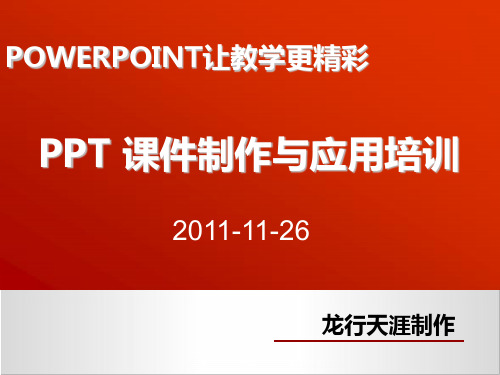
Powerpoint插入FLASH方法
在powerpoint中插入flash动画的4种方法: 一:利用控件插入法 二:利用对象插入法 三:利用超链接插入flash动画 四:利用swiffpointplayer插件
PPT课件制作与应用
有教学问题-上教育技术论坛
演示技巧与问题
感谢倾听,请批评指正!
动画的使用
界面设计的基本原则和技巧教学问题-上教育技术论坛
界面设计
交互的理解-操作信息和控制信息的方式-及时反馈
超级链接-动作设置(鼠标经过效果) 触发器
PPT课件制作与应用
有教学问题-上教育技术论坛
交互的设计与实现
PPT课件制作与应用
有教学问题-上教育技术论坛
正确认识PPT
课件三大基本价值:内容加工(直观)-创设情境(学习条件) -高效(减少教师重复工作)问过自己为什么要制作课件吗?
做课件是一件长期的积累过程 (课件制作过程管理与维护)… 课件只是手段,教师才是主人:我们需要灵活的课件要解决什么样的教学问题-才会使用课件 制作课件的软件选择
图像美化与展示效果(放大与缩小-参考图像效果安全) 叠放次序(层)
PPT课件高效制作与应用
有教学问题-上教育技术论坛
图像处理技巧
声音格式问题与转换(位速) PPT中可以添加声音的地方 背景音乐的跨幻灯片播放
声音的控制与停止
PPT课件制作与应用
有教学问题-上教育技术论坛
声音处理技巧
视频插入方式的选择 视频格式转换-FLV SWF动画的插入
PPT课件制作与应用
有教学问题-上教育技术论坛
视频处理技巧
PPT课件中什么时候会使用动画 PPT中的动画特点:出现-消失-强调-路径 PPT中动画同步(承接顺序)的方式
NIT PowerPoint模块培训考试大纲
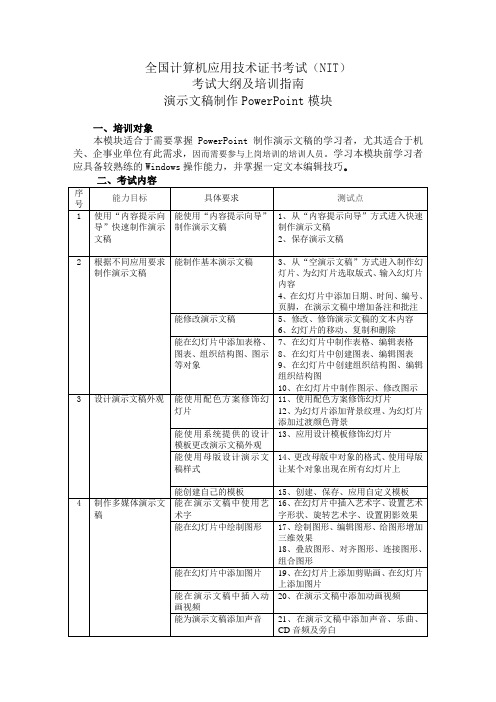
全国计算机应用技术证书考试(NIT)考试大纲及培训指南演示文稿制作PowerPoint模块一、培训对象本模块适合于需要掌握PowerPoint制作演示文稿的学习者,尤其适合于机关、企事业单位有此需求,因而需要参与上岗培训的培训人员。
学习本模块前学习者应具备较熟练的Windows操作能力,并掌握一定文本编辑技巧。
是未给出,在培训中不需要面面俱到的由教师讲到,更不要让学员去死记硬背,而要鼓励学员根据需要去主动查找、搜索,这一点是非常重要的。
三、上机考试要求及题型举例1、考试时间:90分钟2、考试方式:在规定时间内要求考生独立完成试卷规定的演示文稿制作及编辑任务,通过考察考生在完成任务过程中的熟练程度及具备的能力,来评价考生的学习程度和达到的水平。
3、题型举例:1)四、培训指导1、培训目标本培训有三个层次的目标:第一层次的目标:使用系统提供的演示文稿模板快速创建通用演示文稿,并能熟练地对其进行修改,使演示文稿更能满足实际需要;第二层次的目标:根据实际工作的需要,制作各种各样的专用演示文稿。
能在演示文稿中熟练添加表格、图表、组织结构图、图示等对象,也能在演示文稿中添加多媒体对象,再配合设计模板、母板、配色方案的使用,使演示文稿更美观;第三层次的目标:根据工作场所和受众的不同,指定具体的演示文稿播放方案,能灵活自如地完成演示文稿的播放。
2、建议课时:40学时3、教学主要环节:第一环节:课堂教学(1)教师活动:教师根据教学目标,围绕预先设计的任务,进行教学,包括必要的介绍、讲解和启发,并在学生自己完成练习任务时进行指导。
设计活动:●明确教学目标●确定为完成教学目标使用的任务●确定在该任务的教学过程中,讲解的部分、学生自己探究的部分以及学生协作讨论的部分。
搜索素材:准备好实现任务时所用到的素材。
可以使用教材中的任务和教材中的素材,也可以另外选择其他任务,比如搜集更贴近当前学员实际、更鲜活、更适当的实例,用为演示文稿制作的素材。
培训资料-PPT制作技巧资料.doc

培训资料-PPT制作技巧资料.doc 培训资料PPT 制作技巧资料在当今的工作和学习中,PPT 已经成为了一种非常重要的展示和沟通工具。
无论是商务汇报、学术演讲还是教学课件,一个制作精良的PPT 都能够有效地传递信息,增强表达效果。
然而,要制作出一份优秀的 PPT 并非易事,它需要我们掌握一定的技巧和方法。
接下来,就让我们一起来了解一些实用的 PPT 制作技巧。
一、前期规划在开始制作 PPT 之前,我们需要进行充分的前期规划。
首先,要明确PPT 的主题和目的,例如是用于产品介绍、工作总结还是培训教学。
这将决定 PPT 的内容和风格。
其次,确定 PPT 的受众是谁。
了解受众的背景、需求和关注点,有助于我们更好地组织内容和选择合适的表达方式。
比如,面对专业人士和普通大众,所使用的语言和展示方式就会有所不同。
然后,制定一个大纲。
将 PPT 的主要内容分成几个部分,并为每个部分设定一个小标题。
这样可以让我们的思路更加清晰,避免内容混乱。
二、页面布局1、选择合适的模板PPT 软件通常会提供一些内置的模板,但我们不能盲目使用。
要根据 PPT 的主题和风格选择一个简洁、美观且与内容相匹配的模板。
如果没有合适的模板,也可以自己设计页面布局,但要注意保持整体的协调性。
2、合理安排页面元素页面中的元素包括文字、图片、图表、形状等。
要注意它们的大小、位置和比例关系,避免过于拥挤或空旷。
一般来说,文字不宜过多,要简洁明了;图片和图表要清晰、高质量,能够直观地表达信息;形状可以用来装饰和区分不同的内容。
3、保持页面的一致性整个 PPT 的页面布局要保持一致,包括字体、字号、颜色、行距等。
这样可以让 PPT 看起来更加专业和规范。
三、文字处理1、简洁明了PPT 上的文字应该简洁、准确,避免冗长和复杂的句子。
每一页的文字不要超过 7 行,每行不要超过 7 个字。
重点内容可以通过加粗、变色等方式突出显示。
2、选择合适的字体和字号字体要易于阅读,避免使用过于花哨或难以辨认的字体。
nit培训提纲经典法则

第 1 单元1、右击“开始”——“程序”的microsoft powerpoint 选择发送到“桌面快捷方式”在桌面上创建PPT的快捷启动方式。
2、介绍大纲选项卡、幻灯片选项卡、幻灯片窗格、备注窗格;幻灯片中的虚线框为占位符,占位符四周8 个小圆圈为尺寸控制点,改变大小,双十字箭头改变位置;视图工具栏(普通视图、幻灯片浏览视图、从当前幻灯片播放,按ESC键退出放映; 与观看放映的区别);任务窗格。
3、“视图”下拉菜单的“任务窗格” 。
“任务窗格”右方的下拉三角选择相应任务窗格。
4、使用内容提示向导创建演示文稿“新建演示文稿”任务窗格中,单击“根据内容提示向导”一步一步创建。
创建完成后根据需要修改内容。
5、插入日期、时间或编号有两种方法。
一种是“插入”文本框再“插入”下拉菜单的“日期和时间” ,在幻灯片窗格中可直接修改,一次只能在一张幻灯片中插入。
另一种方法是“视图”菜单的“页眉和页脚”命令,只能在母版中修改,但一次可为一张或所有幻灯片添加相同信息。
“插入”幻灯片编号; “视图”菜单的“页眉和页脚”,信息在幻灯片的默认位置,日期和时间为幻灯片左下角,编号为幻灯片右下角,页脚信息位于日期和编号之间。
6、项目符号自动生成后删除7、只有第一次保存演示文稿时才出现“另存为”对话框8、“打开”对话框左边的五个按钮。
“历史”:包括所有曾经使用过的文件,以快捷方式存在;“我的文档”系统默认文件夹;“桌面”;“收藏夹”;“网上邻居”:局域网上的用户。
“新建演示文稿”任务窗格内,“打开演示文稿”下方的文件名显示最近使用过的演示文稿文件名,如无则点“其他演示文稿”找要打开的文件。
9、插入(从文件中插入,选中文件单击“添至收藏夹” ,下次用可打开“收藏夹列表”)指插入到幻灯片后面、复制(插入幻灯片副本)、移动、删除幻灯片。
10、菜单栏“视图”菜单——“备注页”变成备注页视图显示方式,每张对应一个备注页,上半部分显示幻灯片,下半部分可编辑演讲者备注等信息。
NIT考试幻灯片模块大纲
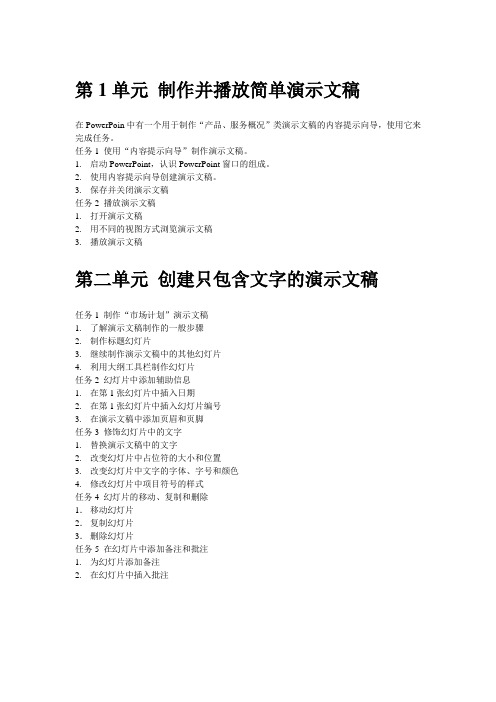
第1单元制作并播放简单演示文稿在PowerPoin中有一个用于制作“产品、服务概况”类演示文稿的内容提示向导,使用它来完成任务。
任务1 使用“内容提示向导”制作演示文稿。
1.启动PowerPoint,认识PowerPoint窗口的组成。
2.使用内容提示向导创建演示文稿。
3.保存并关闭演示文稿任务2 播放演示文稿1.打开演示文稿2.用不同的视图方式浏览演示文稿3.播放演示文稿第二单元创建只包含文字的演示文稿任务1 制作“市场计划”演示文稿1.了解演示文稿制作的一般步骤2.制作标题幻灯片3.继续制作演示文稿中的其他幻灯片4.利用大纲工具栏制作幻灯片任务2 幻灯片中添加辅助信息1.在第1张幻灯片中插入日期2.在第1张幻灯片中插入幻灯片编号3.在演示文稿中添加页眉和页脚任务3 修饰幻灯片中的文字1.替换演示文稿中的文字2.改变幻灯片中占位符的大小和位置3.改变幻灯片中文字的字体、字号和颜色4.修改幻灯片中项目符号的样式任务4 幻灯片的移动、复制和删除1.移动幻灯片2.复制幻灯片3.删除幻灯片任务5 在幻灯片中添加备注和批注1.为幻灯片添加备注2.在幻灯片中插入批注第3单元制作带表格、图表、组织结构图及图示的幻灯片任务1 制作表格幻灯片1.建表格幻灯片并输入数据2.把表格变得更漂亮任务2 制作图表幻灯片1.新建图表幻灯片2.调整图表类型3.设置图标选项任务3 制作带有组织结构图的幻灯片1.新建组织结构图幻灯片2.修改组织结构图的样式3.修改组织结构图中文字的格式任务4 制作带图示的幻灯片1.新建图示幻灯片2.修饰图示第4单元美化演示文稿任务1 应用设计模板任务2 使用配色方案为演示文稿增色添彩1.为幻灯片选择配色方案2.修改配色方案3.删除配色方案任务3 改变幻灯片背景1.改变幻灯片的背景颜色2.为幻灯片设置特殊效果的背景任务4 使用母版设计演示文稿1.更改幻灯片母版2.修改备注母版任务5 创建模板第5单元制作有声有色的多媒体演示文稿任务1 在幻灯片中制作艺术字任务2 在幻灯片中绘制图形任务3 在幻灯片中插入图片1.在幻灯片中插入剪贴画2.在幻灯片中插入图片任务4 在幻灯片中插入动画或电影片段任务5 在幻灯片中插入背景音乐任务6 为幻灯片录制旁白第6单元设置幻灯片的切换和动画效果任务1 设置幻灯片的动画效果1.为演示文稿应用预设动画方案2.为幻灯片自定义动画3.调整动画对象的出现顺序4.为组织结构图或图示设置动画效果任务2 增加幻灯片的切换效果1.设置幻灯片切换效果2.添加幻灯片排练计时任务3 为幻灯片设置超链接1.创建摘要幻灯片2.在幻灯片中设置超链接3.链接到Web页4.在幻灯片中设置动作按钮第7单元发布和打印演示文稿任务1 设置放映方式1.把演示文稿的放映方式设置为“演讲者放映”2.把演示文稿的放映方式设置为“观众自行浏览”,并且放映时只播放前4张幻灯片3.把演示文稿的放映方式设置为“在展台浏览”任务2 播放演示文稿的常用操作1.控制演示文稿放映进程2.在幻灯片放映时写字或绘画3.在幻灯片放映时查看备注4.在幻灯片放映时书写会议记录任务3 自定义演示文稿放映任务4 打印演示文稿1.打印预览2.页面设置3.打印幻灯片任务5 打包演示文稿1.打包演示文稿2.解包演示文稿。
PPT培训大纲
培训大纲1 PowerPoint 完美幻灯片设计(12课时)2PowerPoint高级商务应用(12课时)第五部分讲师及技术支持团队INFOCHINA的讲师由北京总部统一管理,在全国范围内进行调配,保证了INFOCHINA在全国任何一个城市授课质量的高水平;INFOCHINA的专兼职讲师70余人,来自全国各地,但他们都有一个共同的特点,就是绝对是Excel、Word、PowerPoint、Outlook、Access等某一方面或某几方面的高高手同时又具备良好的授课经验和解决企业实际问题的经验;INFOCHINA的专兼职讲师也是技术服务和软件外包团队的中坚力量,技术服务和软件开发业务为讲师拓展了视野,提升了解决企业实际问题的能力,并使得教学案例更贴近企业实际,便于学员掌握。
技术团队构成:Excel及VBA项目组 Access及VBA项目组 Office综合项目组Office综合项目组Office综合项目组是由一批技术实力强大、经验丰富的Word高手、Excel 高手、PowerPoint高手、Outlook高手、SharePoint高手组成,是公司另一个核心技术队伍,项目组成员30余人。
该小组已经成功实施过多个Office办公自动化项目,在企事业单位尤其是外企领域积累了丰富的经验并赢得了客户的好评。
Excel及VBA项目组Excel及VBA项目组是由一批技术实力强大、经验丰富的Excel高手、Excel VBA开发人员组成,是公司最核心的技术队伍,项目组成员30余人。
该小组已经成功实施过多个Excel及办公自动化项目,在银行、证券、电信、电子政务等领域积累了丰富的经验并赢得了客户的好评。
目前,该项目组已经成为公司软件外包业务的主力军,并逐步向规模化方向发展。
核心成员简介如下:Access及VBA项目组Access及VBA项目组是由一批技术实力强大、经验丰富的Access高手、Access VBA开发人员组成,是公司技术队伍的重要构成部分,项目组成员10余人。
NITWORD讲义第七单元24页PPT
全国计算机应用技术证书考试1 对文档进行修订
Word具有自动标记修订过的文本内容的功能。也就是说可以将文档中插入的 文本、删除的文本、修改过的文本以特殊的颜色显示或加上一些特殊标记, 便于以后再对修订过的内容作审阅。 如果想直接在文档中进行修改,而又想使修改内容与原文档的内容或结构有 所区别,就可以使用修订工具。修订的内容包括正文字符格式、段落格式以 及文本框、脚注和尾注、页眉和页脚等,可以添加新的内容也可以删除原有 的无用的内容。
修订框消失,对正文的修改就变成了正文的一部分。 2. 拒绝修订:如果不想接受所做的修订,可以选定作了修订的文字,再单击审阅工具栏
中的“拒绝所选修订”按钮。
全国计算机应用技术证书考试(NIT)
文字处理 模块
任务二 使用修订
2.1 对文档进行修订
3、修订的格式
在【审阅】工具栏中单击〖显示〗按钮,在弹出的菜单中选择〖选项〗命令,这时计 算机打开“修订”对话框,可以对修订格式进行设置。
文档,然后单击【合并】按钮。
全国计算机应用技术证书考试(NIT)
文字处理 模块
任务三 在文档中插入题注
3.1 插入题注
题注就是给图片、表格、图表、公式等项目添加的名称和编号。例如,在图片中,就可 以在图片下面输入图片题注以方便读者的查找和阅读。
使用题注功能可以保证长文档中图片、表格或图表等项目能够顺序地自动编号。如果移 动、插入或删除带题注的项目时,Word 可以更新题注的编号。而且一旦某一项目带有 题注,还可以对其进行交叉引用。
全国计算机应用技术证书考试(NIT)
文字处理 模块
任务二 使用修订
Powerpoint培训提纲
和礼品的数量限定),学生分组(5-6个小组)替酒 店挑选礼品、赠送礼品、接受回礼。 n 任务二:小组代表介绍各自的送礼方案,互相批评 找问题,进一步完善。 n 任务三:学生模拟赠送礼品和接受礼品、拒绝礼品 的情景。 n 最后由老师总结评比优缺点。
n (4)能根据会议礼仪的规范和技巧,策划组织和 实施四个不同类型的会议;
n (5)能根据招聘面试的仪表要求和交谈技巧,完 成一次规范的求职面试训练;
PPT文档演模板
Powerpoint培训提纲
关于能力目标应注意的问题
1.能力的描述,能力是可检验的,不是抽象的,要求具 体化,能力目标是针对能力的。能用……做………,能力的 检验标准。
PPT文档演模板
Powerpoint培训提纲
三、项目设计
n 1、什么是项目教学法?
n
项目教学法起源于美国,盛行于德国,尤其
适合职业教育。
n
项目教学法是指将传统的学科体系课程中的
知识、内容转化为若干个教学项目,围绕项目组
织和展开教学,使学生直接参与项目全过程的一
种教学方法。
n 2、实施中的难点:
n
项目设计;学生主体,教师主导;教、学、
做一体化。
PPT文档演模板
Powerpoint培训提纲
案例一:
《导游基础知识 》项目设计
1、考察与介绍铁佛寺(或法华寺) 2、考察与讲解莲花庄(园林) 3、调查湖州饮食、风物特产 (调查报告) 4、收集湖州旅游景点的对联、诗词、游记 5、编辑《导游湖州》手册(注:在上面4次
能力训练的基础上,最后整理完善汇总成 此成果。)
PPT使用技巧培训课程大纲(中级).
PPT使用技巧培训(中级1. 深入认识PPTPPT的含义?POWERPOINT。
EXCEL是强大的表格工具,PPT是演讲辅助工具,不是WORD 的替代品。
PPT的时间特性与空间构成2. PPT应用10大误区(一WORD搬家所谓WORD搬家,就是把一篇WORD稿的内容,整段地复制下来,不做或少做修改,直接粘贴在PPT中,一屏放不下就转移到下一屏。
这是PowerPoint商务演示中最常见的错误之一,其错误的程度可达5颗星。
微软推出OFFICE软件,功用目的各有不同,WORD是文字排版工具,PowerPoint 是演示演说助手。
WORD搬家的实质是拿PPT当WORD使用,有点关公战秦琼的意思。
既然给听众(或者说是观众看到的东西和WORD里的差不多,还不如直接给大家看WORD!何必费此功夫?WORD的主体通常由文字叙述构成,有标题、有段落;有论点,有论据;有陈述、有案例。
当然,做为阅读资料,这样的形式非常合适,读者可以完全自主控制,根据自己的需要,或快速浏览、或重点精读。
但是,如果用WORD做演讲展示用(或者说把WORD搬到PPT中,观众只能随演讲者的进程而动,不能自己作主,却又不得不在字里行间穿行,找出有用的信息点,这实在是一件困难的事情。
这样做太不顾及听众的感受,不专业、也不敬业!(二照“屏”宣科所谓照“屏”宣科是指在做汇报、演讲、展示时,演讲者照着屏幕上显示的文字宣读,没有自己宣讲内容,离开屏幕就没有办法进行下去。
这是一种极不专业、极没有水准的做法。
想想看,坐在台下的听众既不是不懂中文的外宾,更不是大字不识的文盲。
他们一定会想,“我们又不是来听朗读的,我们认得那上面写什么,不要浪费大家的时间了,发材料回家自己去看就好!”微软的OFFICE软件中,常用的有WORD、EXCEL、PowerPoint,三者使用目的各不相同,各有自己的功用。
PPT是演讲辅助工具,也可以称作展示助手。
可以帮助演讲者更清晰、更准确地展示要表达的内容。
- 1、下载文档前请自行甄别文档内容的完整性,平台不提供额外的编辑、内容补充、找答案等附加服务。
- 2、"仅部分预览"的文档,不可在线预览部分如存在完整性等问题,可反馈申请退款(可完整预览的文档不适用该条件!)。
- 3、如文档侵犯您的权益,请联系客服反馈,我们会尽快为您处理(人工客服工作时间:9:00-18:30)。
第1单元1、右击“开始”——“程序”的microsoft powerpoint选择发送到“桌面快捷方式”,在桌面上创建PPT 的快捷启动方式。
2、介绍大纲选项卡、幻灯片选项卡、幻灯片窗格、备注窗格;幻灯片中的虚线框为占位符,占位符四周8个小圆圈为尺寸控制点,改变大小,双十字箭头改变位置;视图工具栏(普通视图、幻灯片浏览视图、从当前幻灯片播放,按ESC键退出放映;与观看放映的区别);任务窗格。
3、“视图”下拉菜单的“任务窗格”。
“任务窗格”右方的下拉三角选择相应任务窗格。
4、使用内容提示向导创建演示文稿“新建演示文稿”任务窗格中,单击“根据内容提示向导”一步一步创建。
创建完成后根据需要修改内容。
5、插入日期、时间或编号有两种方法。
一种是“插入”文本框再“插入”下拉菜单的“日期和时间”,在幻灯片窗格中可直接修改,一次只能在一张幻灯片中插入。
另一种方法是“视图”菜单的“页眉和页脚”命令,只能在母版中修改,但一次可为一张或所有幻灯片添加相同信息。
“插入”幻灯片编号;“视图”菜单的“页眉和页脚”,信息在幻灯片的默认位置,日期和时间为幻灯片左下角,编号为幻灯片右下角,页脚信息位于日期和编号之间。
6、项目符号自动生成后删除7、只有第一次保存演示文稿时才出现“另存为”对话框。
8、“打开”对话框左边的五个按钮。
“历史”:包括所有曾经使用过的文件,以快捷方式存在;“我的文档”系统默认文件夹;“桌面”;“收藏夹”;“网上邻居”:局域网上的用户。
“新建演示文稿”任务窗格内,“打开演示文稿”下方的文件名显示最近使用过的演示文稿文件名,如无则点“其他演示文稿”找要打开的文件。
9、插入(从文件中插入,选中文件单击“添至收藏夹”,下次用可打开“收藏夹列表”)指插入到幻灯片后面、复制(插入幻灯片副本)、移动、删除幻灯片。
10、菜单栏“视图”菜单——“备注页”变成备注页视图显示方式,每张对应一个备注页,上半部分显示幻灯片,下半部分可编辑演讲者备注等信息。
备注信息播放幻灯片时不出现,只给制作者提示。
11、播放过程中点击右键各种选项。
“指针选项”等。
第2单元1、PPT由幻灯片(核心)、备注页、讲义和文稿大纲4部分组成。
2、新建空白文稿,启动PPT自动建立一张空白的标题幻片,“标题”、“副标题”。
3、幼灯片版式指幼灯片内容在幻灯片上的排列方式。
版式由占位符组成,占位符位置可移动,大小可调整,可放置文字、表格、图表、剪贴画等。
版式应用于当前幻灯片、所有幻灯片。
Word内容转换为ppt以自然段分为幻灯片张数。
4、右击“菜单栏”的大纲打开大纲工具栏。
大纲选项卡中对文本操作,每张幻灯片最多有5级项目符号。
输入标题,按ctrl+回车进入第一级项目符号,回车自动出现同样的项目符号,按tab键或工具栏上的“降级”按钮,此行会自动向右缩进一定距离。
ctrl+回车开始制作下一幻灯片。
5、删除文字、插入文字、查找、替换、设置文字字体(“格式”下拉菜单“替换字体”替换所有文字,字体中替换的则为选定文字)、字号(单位是“磅”,1磅约0.35毫米)、字形、颜色等(菜单栏中可设置),也可利用工具栏设置各项。
6、PPT默认的项目符号是一个圆点。
“格式”菜单的“项目符号和编号”,其中“大小”、“颜色“、“图片”、“自定义”可设置。
7、选定文字,选择“插入”——“批注”,右击批注可编辑、复制、删除批注。
第3单元1、插入表格的方法:表格版式的新幻灯片、“插入”菜单的“表格”、工具栏的“插入表格”按钮、“表格和边框”工具栏的“表格”按钮下拉菜单中“插入表格”。
2、拆分单元格、合并单元格(“表格和边框”工具栏中按钮)。
填充色、字体大小、颜色、边框等基本设置同word。
3、表格内文字的水平、垂直居中。
4、图表进行数据之间的比较,反映数据之间差异。
图表类型如柱形图、条形图、折线图、饼图等。
打开标题和图表版式,双击添加图表图标。
向图表中输入数据前需定义数据系列,一个数据系列就是一行或一列相互关联的数据,每个单元格称该数据系列的一个数据点,每个数据点对应图表中一个数据图形。
数据表中的行列删除、添加。
5、改变图表大小。
右击图表区域空白处,修改图表类型(按下不放可查看示例)、图表选项、数据工作表等。
双击图表文字改变字体、大小、颜色。
拖左键改变标题、图例位置。
6、“标题和图示或组织结构图”版式,共6种图示类型。
在已有内容幻灯片中插入组织结构图可单击工具栏上的“插入组织结构图或其他图示”按钮。
等级系统默认两层。
利用“组织结构图”工具栏各项设置(自动套用格式)。
下属、助手、同事可添加也可删除。
第4单元1、设计模板已预设了文字的字体和大小、项目符号格式、占位符大小和位置、背景颜色、配色方案等。
应用于选定幻灯片、应用于所有幻灯片、显示大型预览等选项。
2、保存为模板。
新模板保存在默认文件夹templates会出现在任务窗格中。
新模板中只会保留原演示文稿中使用母版设置的格式,不会保留在普通视图中应用的格式,如幻灯片背景,只有在母版中设置才有效。
3、配色方案由应用的设计模板所决定,每个演示文稿都有一个配色方案,包含背景色、文本和线条颜色、阴影颜色、标题文本颜色、填充颜色、强调文字、强调文字和超级链接、强调文字和尾随超级链接。
4、修改配色方案中的颜色(注意选择颜色时要选择与文本所在对象填充颜色反差大一些的颜色)。
“确定”、“应用”。
“添加为标准配色方案”。
演示文稿中的每个设计模板可以拥有16种配色方案。
配色方案可删除,删除后系统自动将被删除前面的配色方案应用到幻灯片中,但每个演示文稿至少应保留一种配色方案。
5、背景可在配色方案中设置,也可利用“背景”命令(填充过渡颜色、纹理、图案或图片等)。
“背景忽略母版”选择。
6、母版有幻灯片母版、标题母版、讲义母版、备注母版4种。
标题母版用于控制演示文稿中标题幻灯片的格式,包括标题、副标题及页脚的格式;讲义母版用于添加或修改在每页讲义中出现的页眉和页脚;备注母版用于控制备注页的版式和备注文字的格式。
幻灯片母版用于控制除标题幻灯片以外的所有幻灯片的默认版式和格式。
7、模板中的基本设置与幻灯片设置基本类似,日期、页脚等位置设置,注意文本框位置和相对幻灯片的位置。
第5单元1、插入艺术字。
艺术字是一种图形对象,不具备文本属性,不能用格式工具栏上按钮改变大小,也不能单独对其中的某个文字进行修改。
艺术字工具栏(艺术字形状、艺术字字符间距)2、绘制图形(画图按要求):自选图形、三维图形、正圆及正方形分别按shift+椭圆及矩形。
复制图形按ctrl。
3、按alt同时拖动鼠标进行大小或位置精细调整。
“绘图”——“对齐或分布”——“横向分布”(相对于幻灯片)4、幻灯片中插入图片,插入剪贴画(car;blue car;“blue car”;blue,car搜索结果的区别。
?和*区别 .jpg 格式)。
每个剪贴画都有多个名称。
查找类似样式(与剪贴画样式、颜色、形状类似)。
“结果”下面按钮可每行显示更多剪贴画。
剪贴画是组合,可取消组合。
5、插入gif格式动画(在剪贴画中找,右下角带标志框内五角星,单击打开编辑)。
“影片”是桌面视频文件,扩展名为avi的影片文件都可插入幻灯片。
播放幻灯片时是否自动播放影片会有提示选择。
6、背景音乐,wav,raw,mid,mp3等格式,wav是常用声音格式,幻灯片可直接播放wav与mid格式声音文件。
提示播放幻灯片时是否自动播放声音(喇叭标志),自定义动画设置播放时间。
7、录制旁白(给幻灯片配解说词、喇叭标志),计算机必备质量好的声卡、喇叭、麦克风。
“插入”——“影片和声音”——“录制声音”一次只能给一张幻灯片录制解说词,只能在幻灯片放映前事先录制,而“录制旁白”灵活(幻灯片放映时录批注、会议记录等),选中“链接旁白”,作为独立文件以《演示文稿文件名》旁边《幻灯片编号.wav》格式命名,如换计算机必须将此文件安装计算机上,不选则与演示文稿一起保存,但文件较大。
录制完一张,单击鼠标录下一张。
“幻灯片的排练时间”指播放幻灯片时该幻灯片在屏幕上的停留时间。
演示文稿中每次只能播放一种声音,旁白优先级最高,高于背景音乐等,同时出现时只有旁白被播放。
第6单元1、动画方案。
取消动画效果选“无动画”;“自动预览”;应用范围;ctrl+幻灯片可选择不连续幻灯片同时设置同一动画效果;动画标志。
2、自定义动画。
先选定对象。
“添加效果”——进入:设置文本或对象以何种方式出现在屏幕上。
——强调:向幻灯片中的文本或对象添加特殊效果,这种效果是向观众突出显示选定的对象。
——退出:设置文本或对象以某种效果、在某一时刻从幻灯片中消失。
——动作路径:使选定的对象按照某一条定制的路径运动而产生动画。
动画标志(从浏览视图中看);动画效果顺序编号;删除、修改动画效果从动画效果属性(效果选项中内容)设置,属性随选择的动画效果不同而不同。
“之后”动画顺序为0,“之前”动画与上一项目同时启动,箭头可更改顺序。
提示:只设置文字的动画效果,必须先选定这些文字,如选定的是矩形框,所设置的动画效果将作用于矩形框和文字。
3、组织结构图。
全选设置一种动画,属性中可更改——“图示动画”——“组合图示”选其一。
4、幻灯片切换效果注意和动画方案的区别,切换时间设置后会显示在浏览视图中幻灯片的左下角。
应用于选定幻灯片与应用于母版、应用于全部幻灯片的区别。
5、幻灯片排练计时:指一张幻灯片出现在屏幕上的时间。
(可设每隔秒数)“幻灯片放映”——“排练计时”,“预演”工具栏中“暂停”计时,“重复”:放映时间重设为0,PPT 只记录最后一次排练的放映时间。
6、选定几张连续幻灯片(按shift),在幻灯片浏览视图状态下单击幻灯片浏览工具栏上的“摘要幻灯片”可自动插入一张摘要幻灯片,显示每一张的标题,如果幻灯片张数太多,则自动插入两张或以上,剪切复制至一张即可,多余幻灯片删除。
7、链接。
注意选择对象和选择文字设置链接的不同。
地址必须有http://,电子邮箱名称前必须以mailto:导入。
注意动作设置和超链接的区别。
“编辑超链接”、“删除超链接”。
8、粘贴为超链接:选定文档中的文字,选中目标位置,点击“编辑”下拉菜单中的“粘贴为超链接”即可,效果同录入文字再链接同。
9、动作按钮:注意链接选择的是按钮还是文字,按钮则出现“单击鼠标或移动鼠标”链接,文字则是超链接。
第7单元1、设置放映方式“演讲者放映”演讲者一边讲解一边放映。
“循环放映。
按ESC键终止”:播完最后一张自动返回第一张,直到按ESC结束。
“放映时不加动画”:放映时不播放设置的动画效果(插入的动画或电影片可以播放)。
最经常使用的一种演示文稿播放方式。
能把计算机屏幕上放映的幻灯片经过抽影仪投射到大屏幕上。
演示文稿播放过程中,可使用系统提供的快捷菜单非常方便控制幻灯片的播放进程,并能在幻灯片上书写与绘画。
